Daptar eusi
Tutorial bakal ngajarkeun anjeun tilu cara gancang jeung gampang pikeun nambahkeun putus garis dina sél Excel: make potong kompas pikeun ngetik sababaraha garis, manggihan & amp; Ganti fitur pikeun nambahkeun carriage return sanggeus karakter husus, sarta rumus pikeun ngagabungkeun potongan téks ti sababaraha sél unggal dimimitian dina baris anyar.
Lamun maké Excel pikeun nyimpen jeung manipulasi entri teks, Anjeun bisa jadi sakapeung hayang bagian nu tangtu string téks pikeun ngamimitian dina garis anyar. Conto anu hadé tina téks multi-baris tiasa janten labél surat atanapi sababaraha detil pribadi anu diasupkeun dina hiji sél.
Dina kalolobaan aplikasi Office, ngamimitian paragraf énggal sanés masalah - anjeun ngan ukur pencét Enter dina kibor anjeun. Dina Microsoft Excel, kumaha oge, karya ieu béda - mencét tombol Enter ngalengkepan entri tur mindahkeun kursor ka sél salajengna. Janten, kumaha anjeun nyiptakeun garis énggal dina Excel? Aya tilu cara gancang pikeun ngalakukeun ieu.
Kumaha cara ngamimitian baris anyar dina sél Excel
Cara panggancangna pikeun nyieun garis anyar dina sél nyaéta ku cara maké potong kompas keyboard:
- Windows potong kompas baris: Alt + Enter
- Mac potong kompas pikeun feed line: Control + Option + Return or Control + Command + Return
Dina Excel 365 for Mac , Anjeun oge bisa make Option + Return . Pilihanna sami sareng konci Alt dina Windows, janten sigana potong kompas Windows asli (Alt + Enter) ayeuna ogé dianggo pikeun Mac.Upami teu tiasa dianggo pikeun anjeun, teras cobian potong kompas Mac tradisional di luhur.
Upami anjeun ngaksés Excel pikeun Mac ngalangkungan Citrix , anjeun tiasa ngadamel jalur énggal nganggo Command + Option + Balik kombinasi konci. (Hatur nuhun Amanda pikeun tip ieu!)
Pikeun nambahkeun baris anyar dina sél Excel nganggo potong kompas, mangga tuturkeun léngkah-léngkah ieu:
- Klik dua kali sél anu anjeun hoyongkeun asupkeun putus baris.
- Ketik bagian kahiji téks. Upami téksna tos aya dina sél, tempatkeun kursor di tempat anu anjeun hoyong megatkeun garis.
- Dina Windows, tahan Alt bari mencét kenop Enter. Dina Excel for Mac, tahan Control and Option bari mencét kenop Return.
- Pencét Enter pikeun ngabéréskeun tur kaluar tina mode édit.
Alhasil, anjeun bakal meunang sababaraha garis. dina sél Excel. Upami téks masih muncul dina hiji baris, pastikeun fitur Wrap text diaktipkeun.
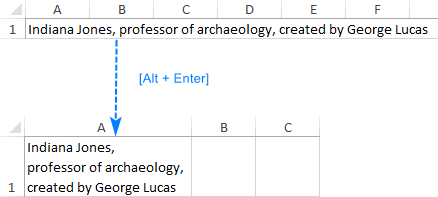
Tips pikeun ngalakukeun carriage return dina Excel
Tips di handap ieu nunjukkeun cara ngahindarkeun masalah umum nalika nyelapkeun sababaraha garis dina hiji sél sareng nunjukkeun sababaraha kagunaan anu teu jelas.
Aktipkeun Wrap text
Pikeun ningali sababaraha garis dina hiji sél, Anjeun kudu boga Wrap téks diaktipkeun pikeun sél éta. Pikeun ieu, cukup pilih sél (s) teras klik tombol Wrap Text dina tab Home , dina grup Alignment . Dina sababaraha kasus, anjeun ogé kedah nyaluyukeun lebar sél sacara manual.
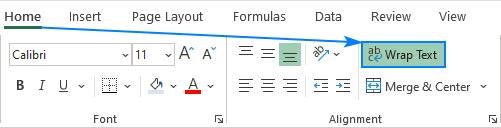
Tambahkeun sababarahagaris putus pikeun ngaronjatkeun spasi antara garis
Mun anjeun hoyong gaduh gap dua atawa leuwih garis antara bagéan téks béda, pencét Alt + Lebetkeun dua kali atawa leuwih. Ieu bakal nyelapkeun feed garis padeukeut dina sél sapertos anu dipidangkeun dina screenshot di handap ieu:
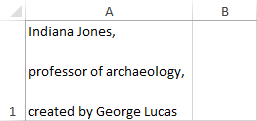
Jieun baris anyar dina rumus supados langkung gampang dibaca
Sok. , bisa jadi mantuan pikeun nembongkeun rumus lengthy dina sababaraha garis sangkan eta gampang ngartos tur debug. Potong kompas garis Excel ogé tiasa ngalakukeun ieu. Dina sél atawa dina bar rumus, nempatkeun kursor saméméh argumen nu Anjeun hoyong pindah ka garis anyar terus pencét Ctrl + Alt. Saatos éta, pencét Enter pikeun ngalengkepan rumus sareng kaluar tina mode édit.
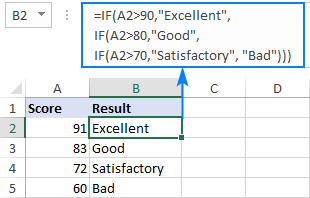
Kumaha cara nyelapkeun garis putus saatos karakter khusus
Upami anjeun nampi lembar kerja kalayan loba éntri hiji-baris, megatkeun unggal baris sacara manual bisa butuh jam. Kabeneran, aya trik anu mangpaat pisan pikeun nempatkeun sababaraha garis kana sadaya sél anu dipilih sakaligus!
Salaku conto, hayu urang tambahkeun carriage return saatos unggal koma dina string téks:
- Pilih sadaya sél dimana anjeun badé ngamimitian baris anyar.
- Pencét Ctrl + H pikeun muka tab Ganti tina dialog Panggihan sareng Ganti Excel. Atawa klik manggihan & amp; Pilih > Ganti dina tab Imah , dina grup Édit .
- Dina Teangan jeung Ganti kotak dialog, lakukeun ieu:
- Dina widang Teangan naon , ketik koma jeung spasi (, ). Upami senar téks anjeun dipisahkeun ku koma tanpa spasi, ketik ukur koma (,).
- Dina widang Ganti ku , pencét Ctrl + J pikeun nyelapkeun carriage return. Ieu bakal nyelapkeun putus garis dina tempat unggal koma; koma bakal dipiceun. Upami anjeun hoyong nyimpen koma di tungtung unggal baris tapi anu terakhir, ketik koma teras pencét potong kompas Ctrl + J.
- Klik tombol Ganti Sadayana .
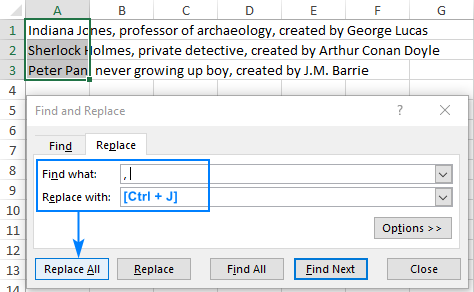
Rengse! Sababaraha garis dijieun dina sél nu dipilih. Gumantung kana input anjeun dina widang Ganti ku , anjeun bakal nampi salah sahiji hasil di handap ieu.
Sadaya koma diganti ku carriage returns:
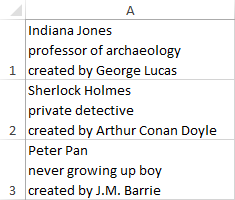
Putus garis diselapkeun saatos unggal koma, tetep sadayana koma:
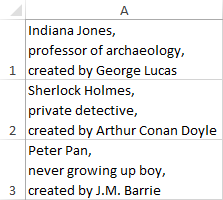
Kumaha cara nyieun garis anyar dina sél Excel nganggo rumus
Potong kompas keyboard mangpaat pikeun sacara manual nuliskeun garis anyar dina sél individu, sarta Teangan jeung Ganti hadé pikeun megatkeun sababaraha garis dina hiji waktu. Upami anjeun ngagabungkeun data tina sababaraha sél sareng hoyong unggal bagian dimimitian dina baris anyar, cara anu pangsaéna pikeun nambihan carriage return nyaéta nganggo rumus.
Dina Microsoft Excel, aya pungsi khusus pikeun selapkeun karakter béda dina sél - fungsi CHAR. Dina Windows, kode karakter pikeun garis putus nyaéta 10, jadi urang bakal ngagunakeun CHAR(10).
Pikeun nempatkeunbabarengan nilai tina sababaraha sél, anjeun tiasa nganggo boh fungsi CONCATENATE atawa operator concatenation (& amp;). Jeung fungsi CHAR bakal mantuan Anjeun nyelapkeun garis putus di antara.
Rumus generik nyaéta kieu:
cell1& amp; CHAR (10) & amp; sél2& amp; CHAR (10) & amp; cell3& amp; …Atawa
CONCATENATE( cell1, CHAR(10), cell2, CHAR(10), cell3, …)Asumsina potongan téks muncul dina A2, B2 jeung C2, salah sahiji rumus di handap ieu bakal ngagabungkeun aranjeunna dina hiji sél:
=A2&CHAR(10)&B2&CHAR(10)&C2
=CONCATENATE(A2, CHAR(10), B2, CHAR(10), C2)
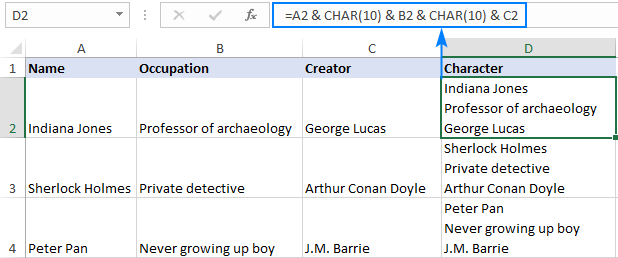
Dina Excel pikeun Office 365, Excel 2019 sareng Excel 2019 pikeun Mac, anjeun ogé tiasa nganggo fungsi TEXTJOIN. Beda jeung rumus di luhur, sintaksis TEXTJOIN ngidinan Anjeun pikeun ngasupkeun delimiter pikeun misahkeun niléy téks, nu ngajadikeun rumus leuwih kompak jeung leuwih gampang pikeun ngawangun.
Ieu vérsi generik:
TEXTJOIN(CHAR(10) ), BENER, cell1, cell2, cell3, ...)Pikeun kumpulan data sampel urang, rumusna kieu:
=TEXTJOIN(CHAR(10), TRUE, A2:C2)
Dimana:
- CHAR(10) nambahkeun carriage return antara unggal nilai téks gabungan.
- TRUE ngabejaan rumus pikeun ngalewatan sél kosong.
- A2:C2 nyaéta sél pikeun ngagabung.
Hasilna persis sarua jeung CONCATENATE:
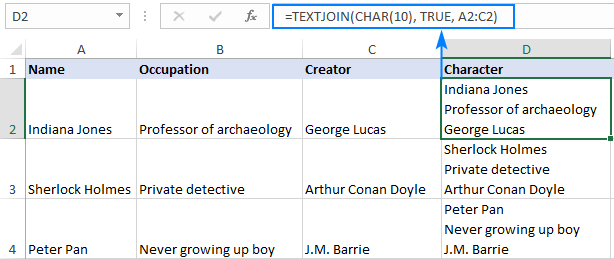
Catetan:
- Pikeun sababaraha garis muncul dina sél, émut yén Wrap Teks diaktipkeun sareng saluyukeun sél lebar upamidiperlukeun.
- kode karakter pikeun gerbong balik beda-beda gumantung kana platform. Dina Windows, kode putus garis nyaéta 10, janten anjeun nganggo CHAR (10). Dina Mac, éta 13, jadi Anjeun nganggo CHAR(13).
Kitu kumaha carana nambahkeun carriage return dina Excel. Abdi hatur nuhun pikeun maca sareng mudah-mudahan tiasa pendak dina blog urang minggu payun!
Sadia undeuran
Rumus pikeun ngasupkeun baris anyar dina sél Excel

